photoshop怎么去除照片中的背景人物?
来源:网络收集 点击: 时间:2024-05-15【导读】:
photoshop是很多朋友都在使用的图片编辑处理软件,今天,小编想来和大家分享,photoshop怎么去除照片中的背景人物,希望能够帮到大家。品牌型号:华硕P43SJ系统版本:windows7软件版本:photoshopCS6方法/步骤1/9分步阅读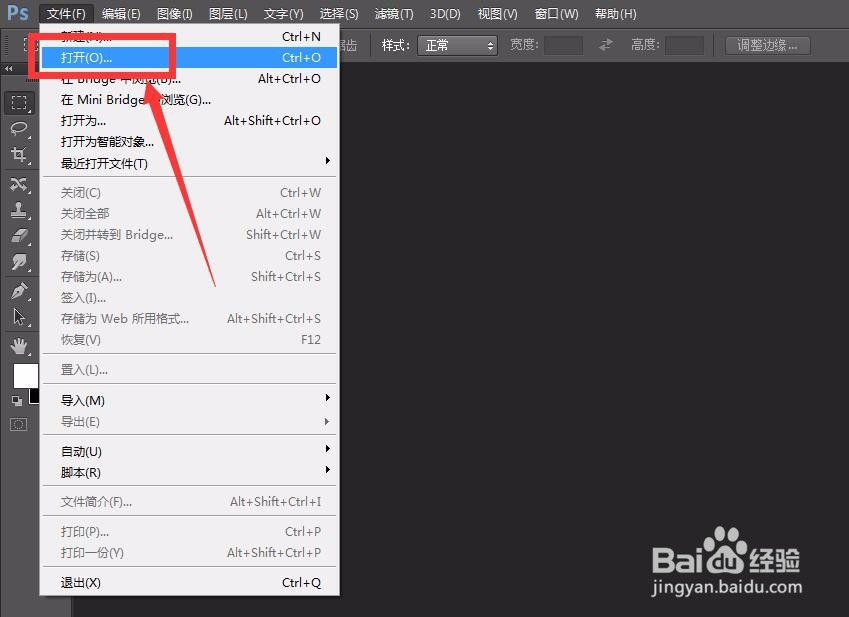
 2/9
2/9 3/9
3/9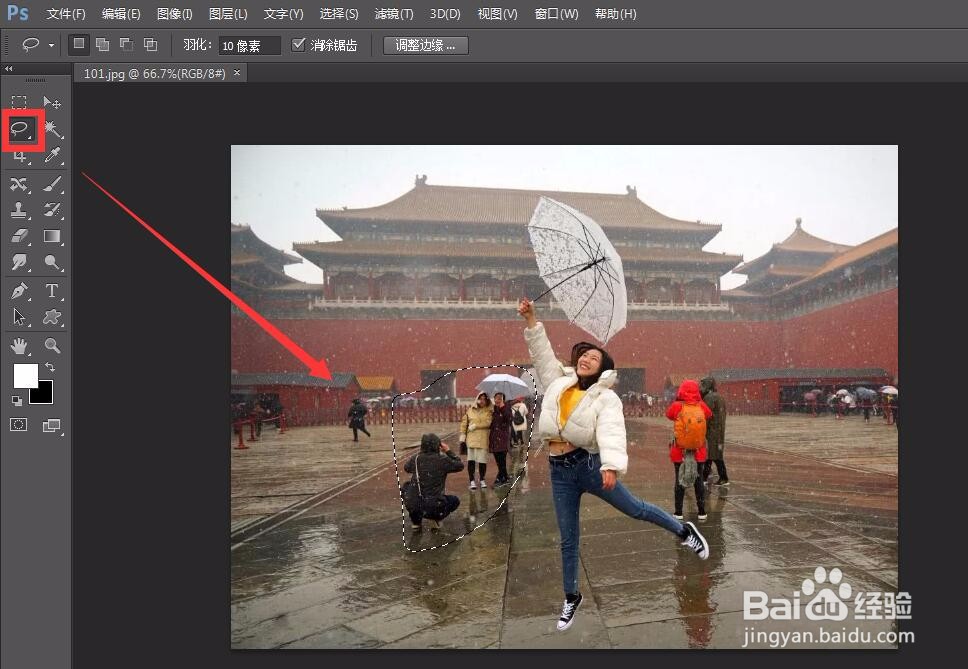 4/9
4/9 5/9
5/9 6/9
6/9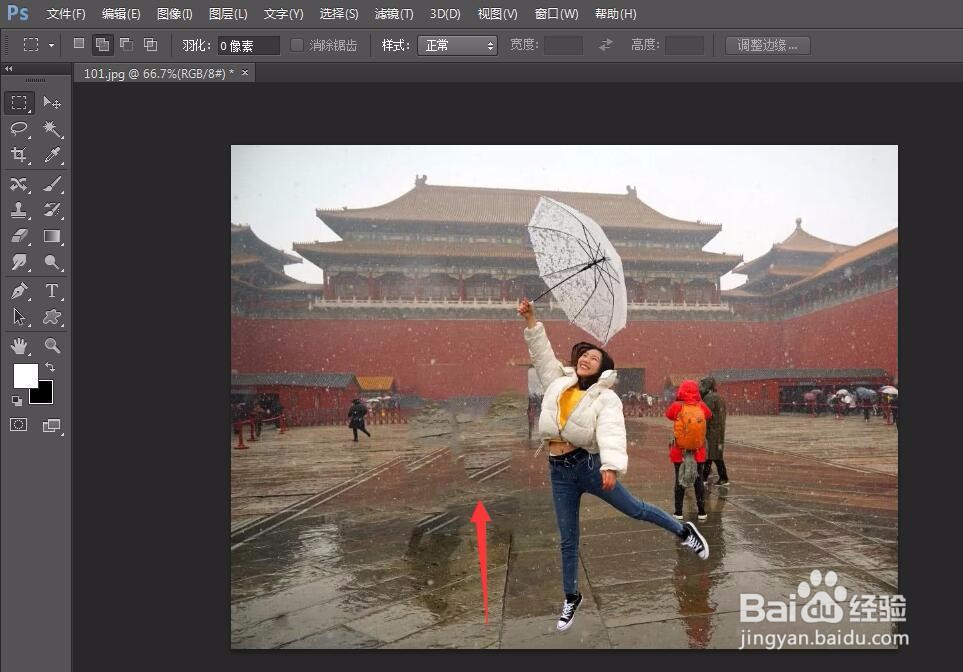 7/9
7/9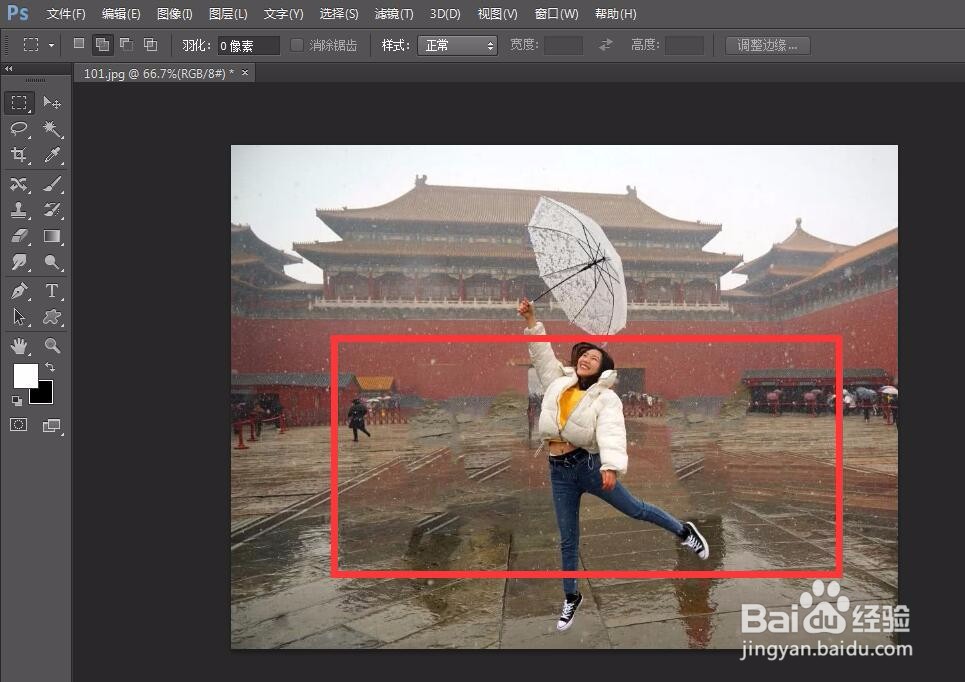 8/9
8/9
 9/9
9/9
 PHOTOSHOPPS背景去除
PHOTOSHOPPS背景去除
首先,我们打开photoshop,点击左上角的【文件】——【打开】,打开需要处理的图片。
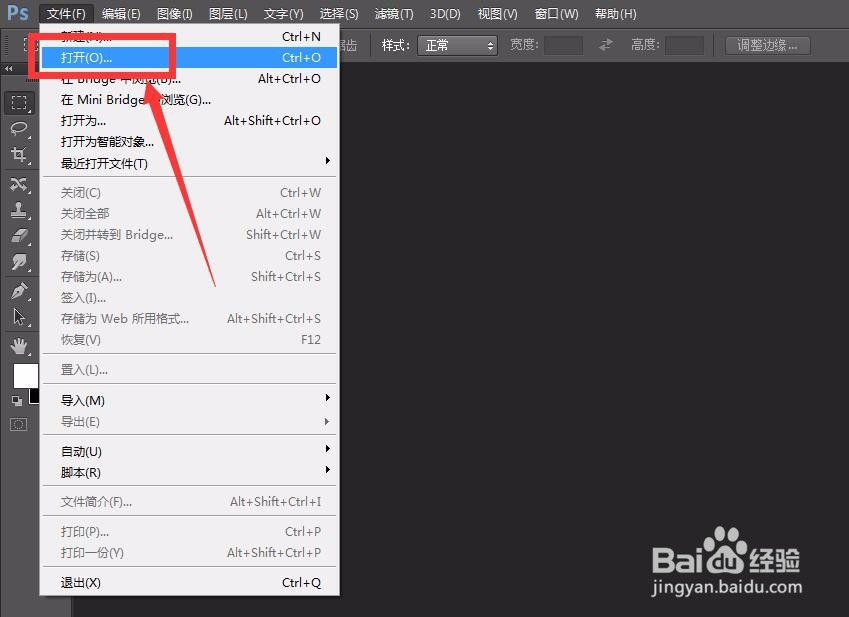
 2/9
2/9下面,我们点击菜单栏的【图层】——【复制图层】,将导入的图片复制一次,后续操作我们可以在复制图层上操作。
 3/9
3/9如下图所示,我们需要将主体人物之外的背景中的人去除,选择左侧工具栏的套索工具,将想要去除的区域选取出来。
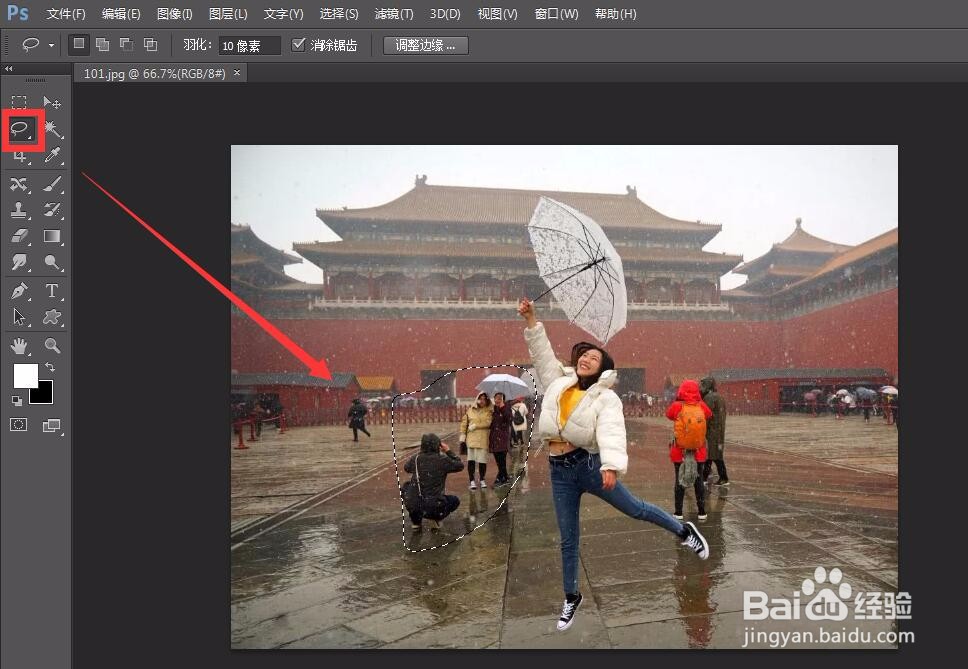 4/9
4/9我们保持选区不变,点击菜单栏的【编辑】,在下拉菜单中选择【填充】。
 5/9
5/9在跳出的填充窗口中,我们选择【内容】——【使用】——【内容识别】,如下图所示。
 6/9
6/9点击【确定】,我们稍等片刻,就可以看到,原本框选的人物被其他景色取代了。按快捷键ctrl+d键取消选区。
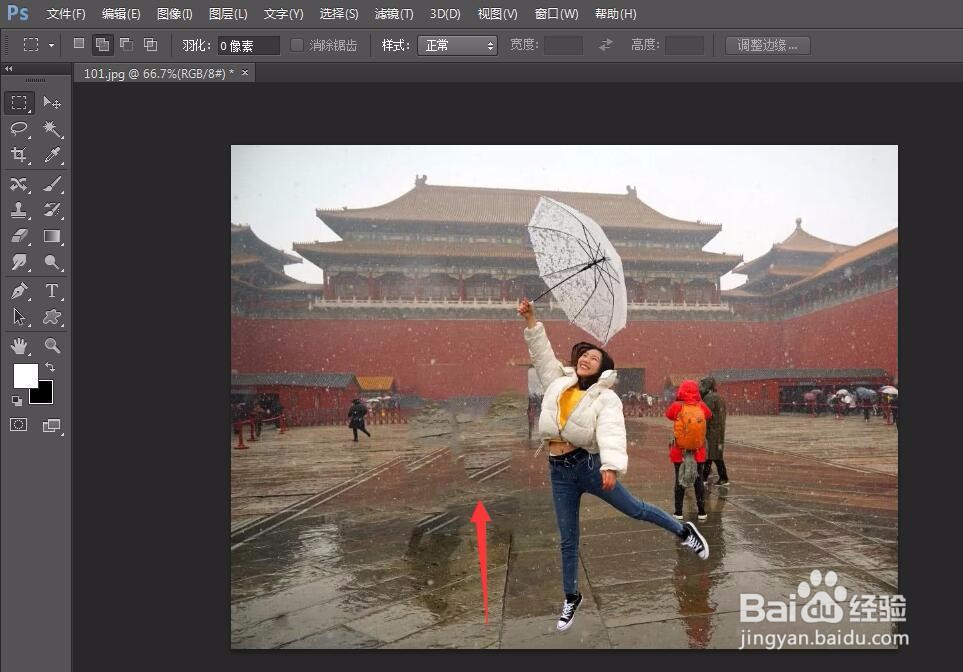 7/9
7/9同理,我们将人物右侧的背景人像也去除。
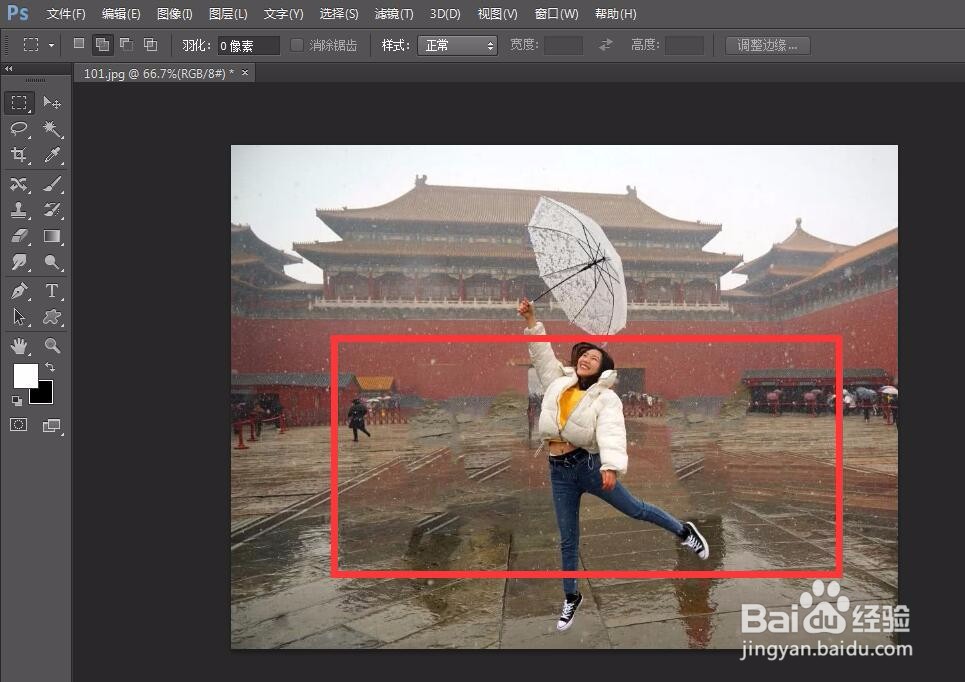 8/9
8/9最后,我们点击【窗口】——【图层】,再新建一个图层,填充白色,不透明度20%,图层混合模式为叠加,将照片整体调亮,如下图所示。

 9/9
9/9最后,来看一下对比图吧,是不是非常简单方便又自然,大家不妨也来试一试。

 PHOTOSHOPPS背景去除
PHOTOSHOPPS背景去除 版权声明:
1、本文系转载,版权归原作者所有,旨在传递信息,不代表看本站的观点和立场。
2、本站仅提供信息发布平台,不承担相关法律责任。
3、若侵犯您的版权或隐私,请联系本站管理员删除。
4、文章链接:http://www.1haoku.cn/art_764164.html
上一篇:怎么知道微信登录设备是不是自己的
下一篇:葫芦瓜瓠瓜酿的做法
 订阅
订阅